Så här fixar du fel 0x8004de40 när du synkroniserar OneDrive på Windows 10

Fel 0x8004de40 förhindrar användare från att synkronisera OneDrive på Windows 10.

Efter uppdatering av Windows 10 kan du få felet "Det uppstod ett problem med att ansluta till OneDrive" när du försöker logga in på OneDrive . Det här felet har kodnamnet 0x8004de40. I den här artikeln inbjuder vi dig att gå med Quantrimang.com för att granska några lösningar som du kan använda för att fixa fel 0x8004de40 på Windows 10.
Vad är fel 0x8004de40?
När du stöter på det här problemet får du ett felmeddelande enligt följande:
Microsoft OneDrive
There was a problem connecting to OneDrive
Check your Internet connection, then try again. (Error Code: 0x8004de40)
Try againDet här felet uppstår när OneDrive-applikationen har svårt att ansluta till molnbaserad datorplattform. Den främsta orsaken till detta problem är dålig eller instabil internetanslutning.
Men det finns också vissa användare som stöter på felet 0x8004de40 när de ansluter till internet normalt. Förutom OneDrive har alla andra applikationer en stabil internetanslutning.
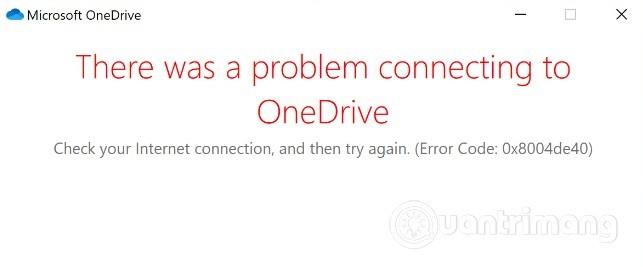
Fel 0x8004de40 irriterar OneDrive-användare på Windows 10
Hur man åtgärdar fel 0x8004de40
Om du stöter på felet 0x8004de40 kan du prova lösningarna som Quantrimang rekommenderar nedan i rätt ordning.
1. Kontrollera din internetanslutning
Det första du måste försöka är att återställa din internetanslutning . Om du använder ett trådbundet nätverk kan du koppla ur kabeln och koppla in den igen. Om du använder ett WiFi-nätverk kan du stänga av modemet och slå på det igen.
Stegen är som följer:
Om inte, gå vidare till nästa lösning.
2. Ändra egenskaper för internetanslutning
Fortsätt enligt följande:
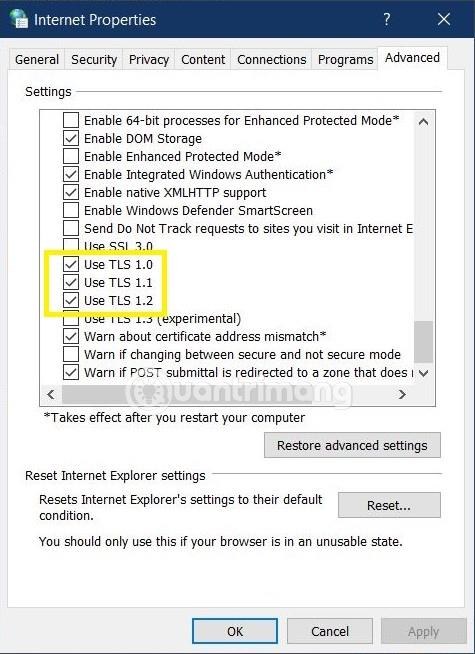
Ändra Internetegenskaper
Kontrollera nu om felet har åtgärdats eller inte. Om inte går vi vidare till lösning 3.
3. Inaktivera proxyinställningar (om några)
Proxyservrar kan orsaka fel 0x8004de40 när någon störning uppstår som blockerar kommunikationen mellan OneDrive-appen på din Windows 10-maskin och internet- eller molnplattformen. Försök i så fall att inaktivera eller ta bort proxyservrar från din dator för att se om problemet är åtgärdat.
4. Återställ OneDrive
Om ovanstående lösningar fortfarande inte hjälper dig att lösa fel 0x8004de40 kan du försöka återställa OneDrive. Här är hur:
Du kommer att se OneDrive-ikonen i meddelandefältet försvinna och sedan dyka upp igen. Den här processen kan ta några minuter och när den är klar kommer din OneDrive-app att återställas till sina ursprungliga standardinställningar.
Om du efter en eller två minuter inte ser OneDrive-ikonen visas, kan du öppna dialogrutan Kör för att köra följande kommando:
%localappdata%\Microsoft\OneDrive\onedrive.exe5. Återställ Winsock
Windows Sockets, även känt som Winsock, är ett programmeringsgränssnitt som bestämmer hur program hanterar in- och utmatningsförfrågningar för internetapplikationer. Winsock kan stöta på problem när du av misstag laddar ner en fil som innehåller skadlig kod. När Winsock är trasig kommer du inte längre att kunna ansluta till internet.
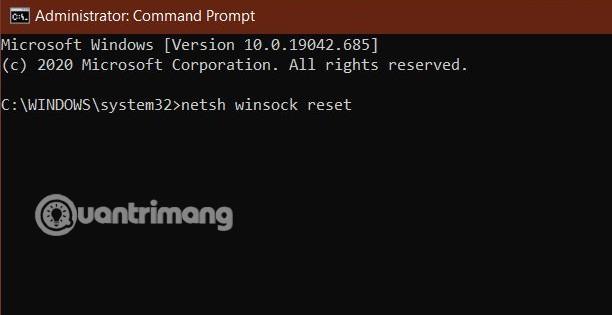
Återställ Winsock
Innan du återställer Winsock bör du säkerhetskopiera ditt system för att minimera riskerna. Så här återställer du Winsock:
Jag önskar dig framgång med att övervinna felet 0x8004de40!
Kioskläge på Windows 10 är ett läge för att endast använda 1 applikation eller endast åtkomst till 1 webbplats med gästanvändare.
Den här guiden visar hur du ändrar eller återställer standardplatsen för mappen Kamerarulle i Windows 10.
Redigering av hosts-filen kan göra att du inte kan komma åt Internet om filen inte ändras på rätt sätt. Följande artikel hjälper dig att redigera hosts-filen i Windows 10.
Om du minskar storleken och kapaciteten på foton blir det lättare för dig att dela eller skicka dem till vem som helst. I synnerhet på Windows 10 kan du ändra storlek på foton med några enkla steg.
Om du inte behöver visa nyligen besökta föremål och platser av säkerhetsskäl eller integritetsskäl kan du enkelt stänga av det.
Microsoft har precis släppt Windows 10 Anniversary Update med många förbättringar och nya funktioner. I den här nya uppdateringen kommer du att se många förändringar. Från stöd för Windows Ink-penna till stöd för webbläsartillägg för Microsoft Edge, Start-menyn och Cortana har också förbättrats avsevärt.
En plats för att styra många operationer direkt i systemfältet.
På Windows 10 kan du ladda ner och installera grupppolicymallar för att hantera Microsoft Edge-inställningar, och den här guiden visar dig processen.
Dark Mode är ett mörk bakgrundsgränssnitt på Windows 10, som hjälper datorn att spara batteri och minska påverkan på användarens ögon.
Aktivitetsfältet har begränsat utrymme, och om du regelbundet arbetar med flera appar kan du snabbt få ont om utrymme för att fästa fler av dina favoritappar.









